وقتی برای اولین بار متوجه شدم که لپ تاپ من داغ است ، من وحشت کردم ، فکر کردم این به دلیل بدافزار است ، مانند رمزنگاری ها از CPU و پردازنده گرافیکی دستگاه برای رمزنگاری استفاده می کنند. لپ تاپ ها بسته به نوع بدافزار آنها که منقبض می شوند ، متفاوت واکنش نشان می دهند ، اما یک علامت شایع ویروس این است که دستگاه عقب مانده و گرمای بیش از حد است.
وقتی برای اولین بار متوجه شدم که لپ تاپ من داغ است ، من وحشت کردم ، فکر کردم این به دلیل بدافزار است ، مانند رمزنگاری ها از CPU و پردازنده گرافیکی دستگاه برای رمزنگاری استفاده می کنند. لپ تاپ ها بسته به نوع بدافزار آنها که منقبض می شوند ، متفاوت واکنش نشان می دهند ، اما یک علامت شایع ویروس این است که دستگاه عقب مانده و گرمای بیش از حد است.
نمی توانم به یاد بیاورم که روی یک لینک مخرب یا بارگیری یک فایل مشکوک کلیک کردم ، بنابراین وقتی اسکن آنتی ویروس من دوباره تمیز شد ، من شروع به بررسی سایر امکانات کردم. اگر این بدافزار یا جاسوسی نبود ، ممکن است یک مشکل اساسی در مورد سخت افزار یا نرم افزار لپ تاپ من وجود داشته باشد. امیدوارم یک مشکل آسان!
6
فن معیوب
همه سخت افزار بعد از مدتی شکسته می شود

گرمای لپ تاپ شما می تواند یک مشکل سخت افزار باشد. دستگاه شما برای تنظیم دمای اجزای آن به یک یا چند فن داخلی متکی است. آنها معمولاً ساکت هستند و فقط هنگام اجرای نرم افزار با منابع با سرعت (و کمی پر سر و صدا می شوند). با این حال ، اگر فن پیر یا آسیب دیده باشد ، ممکن است به درستی کار نکند.
در کوتاه مدت ، این منجر به گرمای بیش از حد دستگاه و تأثیر منفی بر عملکرد آن می شود. با این حال ، طولانی مدت ، این می تواند به اجزای گران تر مانند CPU شما آسیب برساند و طول عمر پیش بینی شده آن را کوتاه می کند.
دو روش وجود دارد که می توانید خودتان سلامت فن خود را بررسی کنید. یا از نظر جسمی ، با توجه به هرگونه صداهای عجیب و غریب یا عدم ریسندگی یا دیجیتالی. در واقع ، شما می توانید به راحتی سرعت و دمای CPU دستگاه خود را بدون نیاز به باز کردن آن بررسی کنید.
5
دریچه های هوای مسدود شده
لپ تاپ شما نیز باید نفس بکشد!
روی بدن لپ تاپ خود ، معمولاً پایین یا طرفین ، چندین ردیف از شکاف های باریک را مشاهده خواهید کرد. در حالی که برخی از لپ تاپ ها ممکن است آنها را در صدر قرار دهند ، برخی دیگر برای گردش بهینه هوا از دریچه هایی در چهره های مختلف استفاده می کنند.
اینها دریچه هایی هستند که به طرفداران اجازه می دهند هوای گرم داخل لپ تاپ را با هوای خنک تر در بیرون تبادل کنند. But they can also bring in dust from the surrounding environment. و اگر حیوانات خانگی خزدار دارید ، موهای ریز حتی ممکن است دهانه های کوچک را نیز مسدود کنند ، و به طرز چشمگیری کارایی فن را کاهش می دهد. در بیشتر موارد ، دریچه های گرفتگی یک رفع آسان و ارزان است. لپ تاپ خود را خاموش کرده و هرگونه ذرات قابل مشاهده را با یک کاغذ بافت تمیز یا حوله میکرو فیبر پاک کنید. به طور منظم بررسی می کند که دریچه ها توسط هر چیزی مسدود نشده اند ، تضمین می کند که لپ تاپ شما تهویه مورد نیاز خود را بدست می آورد.
اگر در قسمت داخلی دریچه ها مو یا خرده های خود را مشاهده کرده اید ، هیچ چیز تیز و تند و تیز را به آن نچسبانید تا آنها را بیرون بکشید. درعوض ، از یک قوطی هوای فشرده استفاده کنید و آن را از زاویه های متعدد به سمت شکاف ها منفجر کنید. فقط اطمینان حاصل کنید که بسیاری از دریچه ها و شکاف ها بین کلیدهای صفحه کلید را هدف قرار می دهید. قسمت داخلی یک لپ تاپ به طور متراکم بسته بندی شده است ، و هوا نیز نمی تواند از طریق کل حفره داخلی سفر کند ، بنابراین از خلاقیت با زاویه ها نترسید!
4
گرد و غبار
یک گرد و غبار کوچک مسیری طولانی را طی می کند

برای لپ تاپ ها ، ساخت گرد و غبار می تواند یک مشکل دشوار باشد. بر خلاف رایانه های رومیزی ، بیشتر لپ تاپ ها برای شما طراحی نشده اند که خودتان آنها را باز و تمیز کنید. ایجاد گرد و غبار بر روی CPU و GPU می تواند گرما را به دام بیندازد و منجر به خنک کننده ناکارآمد شود. حتی چند دقیقه استفاده از یک نرم افزار با منبع منابع کافی می تواند برای افزایش دمای داخلی دستگاه شما کافی باشد.
به طور کلی ، شما می خواهید از استفاده از لپ تاپ خود در بالای سطوح بیش از حد کثیف خودداری کنید. شما همچنین باید مراقب باشید تا از ورود موهای حیوان خانگی یا خرده ریز مواد غذایی از طریق دریچه ها جلوگیری کنید.
غالباً قسمت بیرونی لپ تاپ (پایین ، صفحه و صفحه کلید) را با یک حوله کاغذی تمیز پاک کنید یا از یک محلول تمیز کننده مناسب برای الکترونیک استفاده کنید. همچنین ، برای پاکسازی دقیق تر در خانه ، از استفاده از برخی از لجن های صفحه کلید دریغ نکنید. خوشبختانه ، بیشتر مغازه های فناوری محلی خدمات پاکسازی لپ تاپ را ارائه می دهند که آن را به اندازه جدید تمیز می کند.
3
برنامه های “راه اندازی در راه اندازی” بسیار زیاد است
همه برنامه ها ضروری نیستند
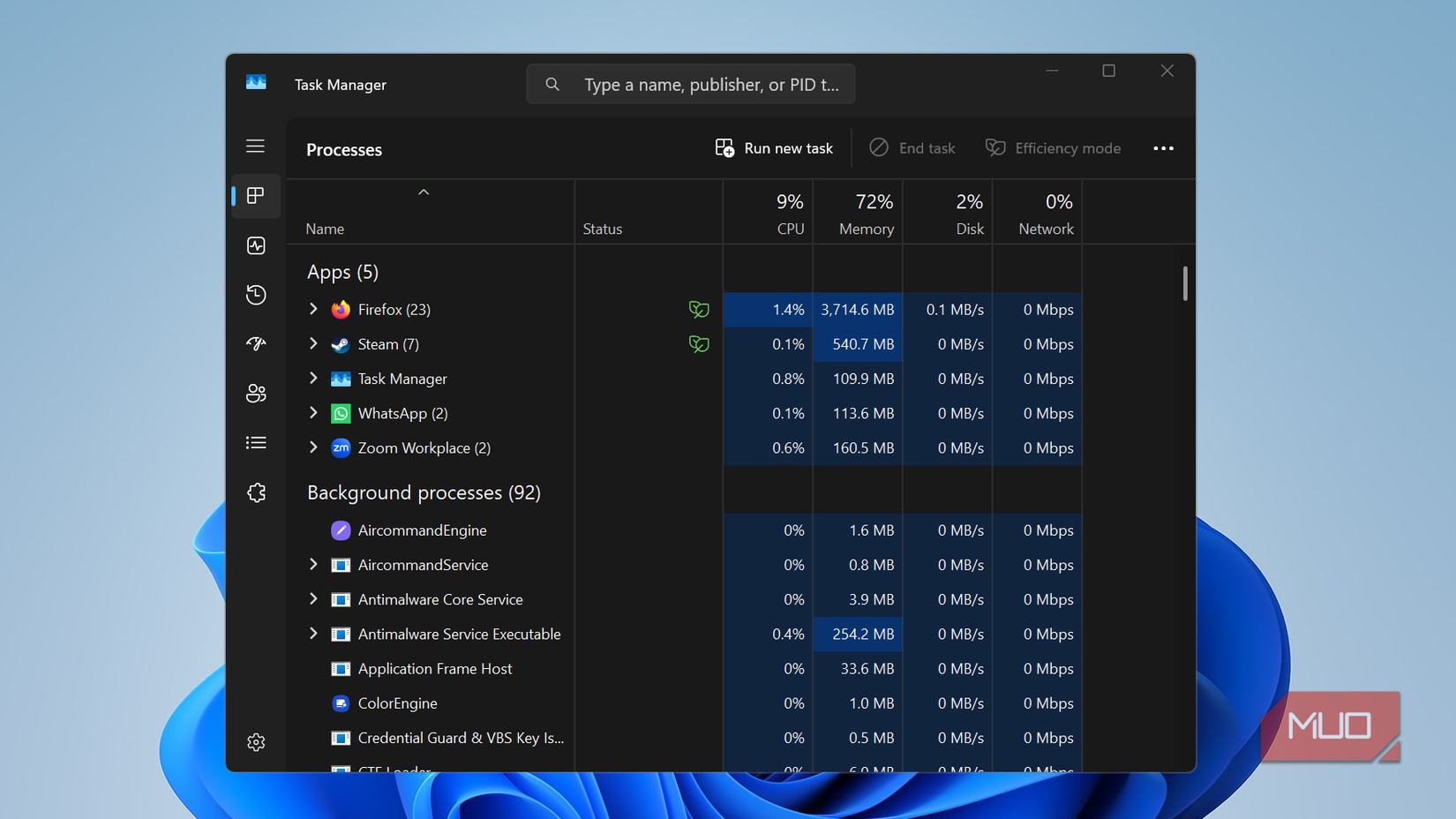
برنامه های “راه اندازی در راه اندازی” برنامه هایی هستند که به محض روشن کردن لپ تاپ خود به طور خودکار راه اندازی می شوند. معمولاً ، آنها ابزارهای مفیدی برای ادامه کار هستند ، مانند آنتی ویروس یا پشتیبان گیری خودکار ، اما همیشه اینگونه نیست. در مورد آخرین باری که به تیم های ویژوال استودیو یا مایکروسافت نیاز دارید فکر کنید تا شبانه روزی اجرا شود.
بسیاری از برنامه ها گزینه “راه اندازی در راه اندازی” را به عنوان یک ویژگی ارائه می دهند. شما به راحتی می توانید به محض راه اندازی تقریباً با ده ها برنامه همه به طور همزمان اجرا شوند. باز کردن برنامه های زیادی به یکباره می تواند باعث گرم شدن دستگاه شما شود. اطمینان حاصل کنید که به طور مرتب تنظیمات دستگاه خود را انجام داده اید ، محدود کردن برنامه های راه اندازی راه اندازی به مواردی که شخصاً برای کارهای روزانه خود نیاز دارید. برنامه های راه اندازی را در نوار وظیفه جستجو کنید تا تمام برنامه ها را با “راه اندازی در راه اندازی” فعال کنید.
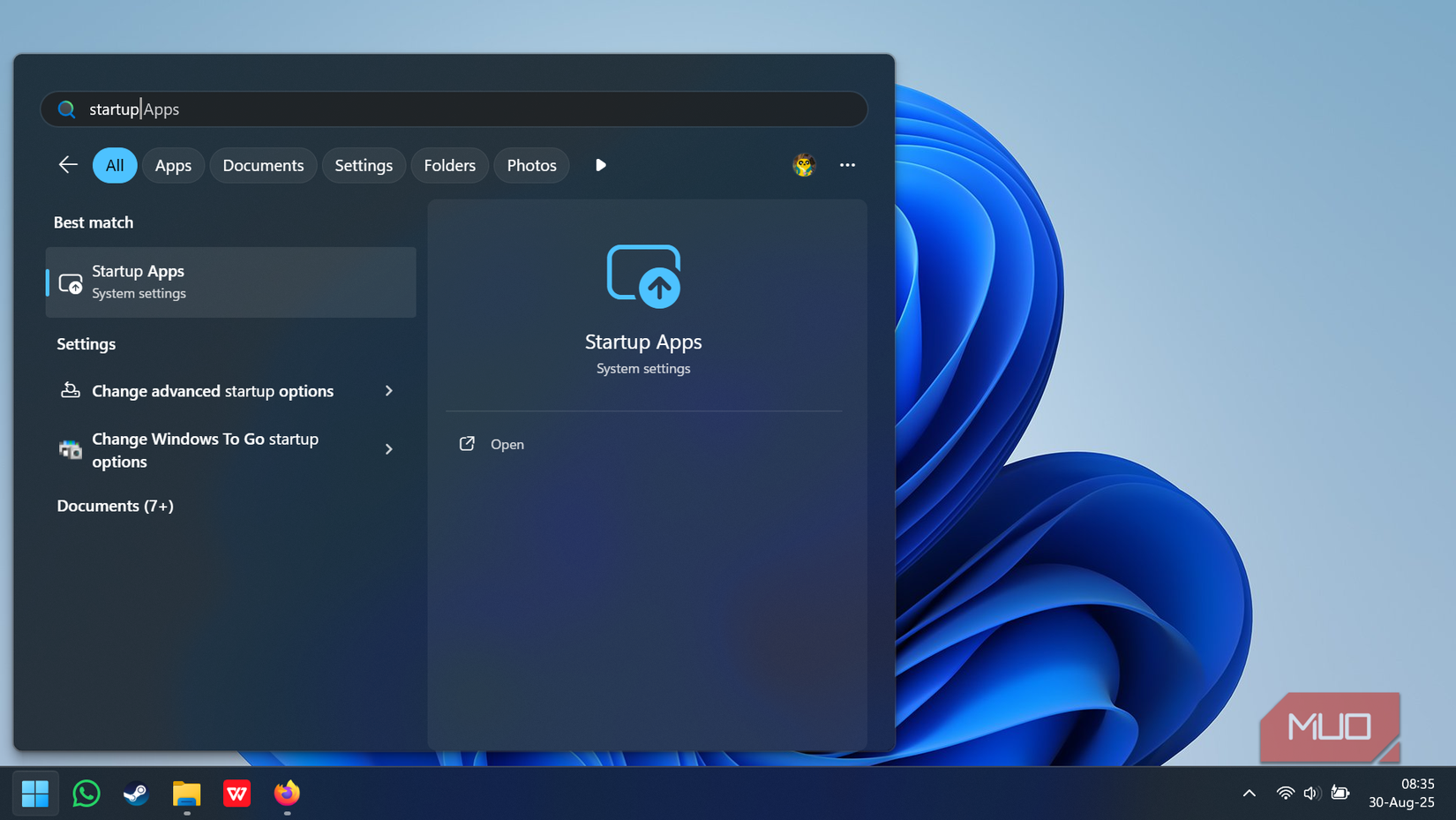
همچنین می توانید برنامه های راه اندازی را بر اساس Startup Impact مرتب کنید. این به شما امکان می دهد تا بسته به میزان تأثیرگذاری بر سرعت راه اندازی و عملکرد کلی ، کدام برنامه ها را برای شروع خودکار و کدام یک از آنها غیرفعال کنید.
2
فعالیت پس زمینه
فقط هنگام استفاده از آن ، آن را اجرا کنید
شبیه به “راه اندازی در راه اندازی” ، بسیاری از برنامه ها وقتی به آن نماد X در گوشه سمت راست ضربه می زنید ، واقعاً بسته نمی شوند. آنها با استفاده از منابع دستگاه خود در بالای برنامه هایی که به طور فعال از آن استفاده می کنید ، در پس زمینه کار می کنند. فعالیت پس زمینه همه بد نیست. برای برنامه های خاص ، مانند ایمیل یا اختلاف نظر خود ، برای دریافت اعلان های دسک تاپ به موقع به برنامه نیاز دارید. با این حال ، شما احتمالاً نیازی به Steam ندارید که در طول مدرسه یا محل کار در پس زمینه اجرا شود.
اگر متوجه شدید که لپ تاپ شما بعداً در روز داغ اجرا می شود ، برنامه های پس زمینه ممکن است علت باشد. به این دلیل است که ممکن است یک یا دو مشکل نباشد ، اما یک بار ده نفر دارید؟ لپ تاپ شما ممکن است قادر به تحمل بار نباشد.
فعالیت پس زمینه را در تنظیمات خود جستجو کنید ، سپس تحت استفاده باتری ، تفصیل مفصلی از انرژی و مصرف منابع همه برنامه های خود را خواهید داشت. اگر بر اساس پس زمینه مرتب شوید ، می توانید ببینید که کدام برنامه ها بیشترین انرژی را در هنگام کار در پس زمینه مصرف می کنند ، نه برنامه هایی که اغلب به طور فعال استفاده می کنید.
1
نرم افزار یا درایورهای منسوخ
همه چیز را به روز نگه دارید
نرم افزار و برنامه های قدیمی تر با سیستم عامل فعلی شما ناکارآمد و ناسازگار هستند. اگر متوجه شدید هنگام اجرای یک برنامه یا نرم افزاری خاص که نباید از آن استفاده کند ، لپ تاپ شما داغ می شود ، ممکن است خیلی قدیمی باشد. نگه داشتن نرم افزاری که به طور مرتب از آن استفاده می کنید به روز می کند تا به آخرین ویژگی ها و بهترین عملکرد دسترسی داشته باشید. ناگفته نماند ، برنامه های قدیمی تر در برابر بدافزار آسیب پذیرتر هستند ، بنابراین ممکن است در واقع دستگاه خود را به چیزی مخرب آلوده کنید.
As for drivers, which play a key role in how efficiently your hardware runs, they also need to be up-to-date. اگر خیلی طولانی از اعلان های “به روزرسانی موجود” غافل شده اید ، 20 دقیقه را کنار بگذارید تا اجازه دهید لپ تاپ شما تمام اجزای خود را به روز کند.
به سادگی به روزرسانی ها را در نوار وظیفه جستجو کنید و برای به روزرسانی ها روی بررسی کلیک کنید. سپس ، به سمت گزینه های پیشرفته بروید. در آنجا یک برگه به نام به روزرسانی های اختیاری پیدا خواهید کرد ، جایی که می توانید هر درایور منسوخ را به راحتی بررسی کرده و به روز کنید.
وقتی لپ تاپ شما داغ می شود چه کاری باید انجام دهید
اگر در حال انجام بهداشت آنلاین مناسب هستید ، به احتمال زیاد نیازی به نگرانی در مورد بدافزار یا جاسوس بودن مقصر نیست. با این وجود ، اگر لپ تاپ شما به طور غیر منتظره ای داغ اجرا می شود ، باید یک اسکن سریع دستگاه را اجرا کنید تا قبل از کاوش گزینه های دیگر ، بدترین حالت را رد کنید.
اما بیشتر اوقات ، راه حل یک لپ تاپ بیش از حد گرم بسیار ساده است. این که آیا این یک ترفند سریع در تنظیمات شما است یا بیشتر غبارآلود میز شما ، می توانید در هیچ وقت به داشتن یک لپ تاپ خنک برگردید.
